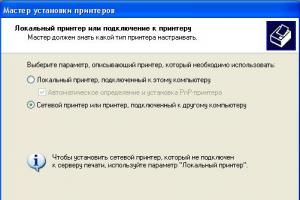Как очистить кэш на андроиде. Android и кэш – где найти и как удалить Системный кэш на андроид
Современные смартфоны оснащены достаточно емким накопителем, но пользователям часто не хватает встроенной памяти.
Из-за этого смартфон начинает тормозить, работа приложений замедляется, а у владельца гаджета пропадает возможность устанавливать новые игры и программы. Одним из способов освобождения памяти телефона является очистка кэша. К сожалению, не все пользователи знают, что такое кэш, зачем он нужен, и как его правильно очистить. В этой статье-инструкции рассмотрим эту тему подробнее.
Что такое кэш на Android-смартфоне?
У каждого установленного на смартфоне приложения в системе есть собственная папка, в которой хранятся временные файлы. Это могут быть отчеты программы, настройки пользователя и прочее. Например, при просмотре ленты ВКонтакте в браузере последний может автоматически делать копии всех изображений, чтобы при следующем открытии страничке загрузить эти изображения из памяти. Это необходимо для экономии интернет-трафика и ускорения загрузки страницы.
Даже если пользователь удалит программу с телефона, папка с временными файлами может остаться. Со временем подобных папок может собраться много, и память устройства будет существенно заполнена. Исходя из этого возникает логичный вопрос - как почистить кэш на Android-смартфоне, и безопасно ли это?
Данная процедура простая и доступна всем пользователям. Благодаря очистке кэша можно избавиться от многих проблем, в том числе длительной загрузки программ, неожиданных вылетов и зачастивших багов.
Виды кэша
На Android-устройствах есть три вида кэша: Dalvik-cache, кэш системных приложений и кэш пользовательских программ. Первый очищать бессмысленно, так как он автоматически пересоздается. Второй располагается во внутренней памяти смартфона в специальной папке /cache. Его также не стоит трогать, так как могут появится проблемы в работе системы.
Что касается кэша пользовательских программ - именно его и рекомендует периодически чистить. Эти папки и файлы могут располагаться как на внутренней памяти смартфона, так и на картах памяти.
Классический способ очистки кэш
Самым безопасным способом очистки кэша на Android является использование встроенной утилиты. Система гаджета самостоятельно избавится от всего ненужного и не навредит важным файлам и пользовательским данным.
Чтобы воспользоваться этим способом, следуйте инструкции:
- Зайдите в «Настройки» — «Хранилище (или «Память)».
- Найдите вкладку «Данные кэша». Во всплывающем окне с сообщение «Будут удалены кешированные данные всех приложений» нажмите «Ок».
- После этого стоит подождать несколько секунд, пока система избавится от ненужных файлов.

Очистка кэша через Recovery
Избавится от ненужных файлов кэша можно на всех смартфонах. Главное условие - попасть в меню Recovery, о котором мы подробно рассказывали . Чтобы войти в раздел, нужно зажать комбинацию кнопок, которая может отличаться на смартфонах разных производителей. Обычно это кнопка питания + кнопка регулировки громкости (вверх или вниз).
После открытия меню Recovery нужно выбрать пункт . Навигация в разделе осуществляется с помощью кнопок питания и регулировки громкости.

Программы для очистки кэша на Android
Почистить кэш можно при помощи . Самой популярной программой является Clean Master, ее можно бесплатно скачать в Google Play. Чтобы избавиться от лишних данных, нужно открыть программу и выбрать вкладку «JUNK FILES» («Файлы в корзине»). Далее во всплывающем окне надо отметить приложения, кэш которых необходимо очистить, и нажать на «CLEAN JUNK».
Также можно воспользоваться другими приложениями и программами:
- CCleaner - функционал практически аналогичен Clean Master и Power Clean, но интерфейс более качественно переведен на русский язык.
- App Cache Cleaner - позволяет очищать данные самостоятельно, а также настроить автоматическую очистку файлов. Есть есть возможность переносить данные на карту microSD.
- Power Clean - многофункциональное дополнение, которое позволяет не только чистить кэш, но и удалять старые файлы, охладить процессор и многое другое.

Очистить кэш одного приложения
Если нужно почистить кэш только одного приложения без установки сторонних программ, можно воспользоваться следующей инструкцией:
- Зайдите в меню «Настройки» — «Приложения» «Все».
- Найдите необходимое приложение и выберите его.
- Перейдите в раздел «Хранилище» и нажмите кнопку «Очистить кэш» (или «Стереть данные»).

В некоторых приложениях после таких действий нужно будет повторно пройти авторизацию.
Кэш в компьютерных устройства, в том числе и работающих на ОС Android, это программные данные, создаваемые установленными приложениями в процессе своей работы, когда они запущены. Приложения создают и сбрасывают в оперативную память или на накопитель комбинации записей, которые позволяют им быстрее работать, обращаясь к кэшу. Если это просмотрщик фотографий, то он создаёт эскизы каждого изображения, чтобы в дальнейшем обращаться к ним, а не грузить процессор новой отрисовкой всех пикселей картинки. Таких эскизов может накапливаться много, поэтому пользователи интересуются, как в Андроиде очистить кэш. Ведь многие картинки мы больше не будем открывать.
Так же и с интернет серфингом, каждая открытая страница сохраняет основные элементы на носителе, чтобы не подгружать из заново, если на страницу зашли вновь. И здесь тоже нужно знать, как очистить кэш Андроид телефона, поскольку большинство страниц мы просматриваем лишь однажды, больше туда не возвращаясь.
Андроид как очистить кэш, и зачем это нужно

С одной стороны, кэш придуман не о вред пользователю, и в нём хранятся в основном полезные данные. Кэш позволяет смартфону экономить энергию, быстрее открывать приложения, которыми мы пользуемся часто. С другой стороны, большие объёмы кэша могут доставлять некоторые хлопоты и неудобства. Самый частый и неприятный момент, это нехватка места на устройстве, кэш разрастается до таких размеров, что занимает всё свободное место на накопителе. Именно на такой случай полезно будет знать, как на Андроид почистить кэш.
Нюансы очистки кэша

Безопасна ли процедура очистки кэша на андроиде? Да, эта процедура полностью безопасна, и не приведёт к неисправности системы или устройства. Однако чистить кэш в то время, когда запущены какие-либо важные приложения, не стоит, поскольку можно потерять не сохранённые данные работающей программы.
Виды андроид кэша
- системный кэш андроида;
- кэш установленных приложений.
Системный кэш, это данные программ самой системы, приложения, интегрированные в сам Android, создают точки опоры, к которым время от времени или регулярно обращаются, ведь сценариев работы системы не так много.
Что касается кэша приложений, то это данные всех сторонних приложений, которые вы загрузили с Play Market или отдельным apk файлом. Это могут быть игры, браузеры и так далее.

Как в Андроиде почистить кэш: основные способы
По сути, для очистки кэша существует только два способа: это использование встроенных, штатных утилит и функций андроида, и с применением сторонних специализированных приложений, которые, впрочем, тоже используют встроенные в Андроид функции. Безопасным способом является первый вариант, в этом случае есть гарантия, что процедура не повредит никаким системным файлам, и не нарушит работу вашего устройства. Работа со сторонними утилитами более удобна, но несёт определённые риски, здесь следует быть очень внимательным.
Как почистить кэш Андроида штатными средствами

Итак, мы не хотим использовать сторонние приложения, и решили почистить телефон встроенной утилитой, что для этого нужно:
- Заходим в раздел настроек;
- В категории «Устройство» ищем вкладку «Память»;
- В этой вкладке жмём на строку «Данные кэша»;
- Жмём очистить кэш, и «Ок».
Смартфон начнёт процедуру очистки, это может занять несколько секунд, зависит от объёма накопившихся данных.
Как в Андроид очистить кэш конкретного приложения

Бывают ситуации, когда очистка кэша всего телефона не нужна, необходимо почистить только одну программу. Для этого тоже можно воспользоваться штатной функцией.
- Заходим в настройки;
- Там выбираем строку память;
- Далее в данные приложений, и открыть «все»;
- Выбрать то, приложение, которое нужно очистить;
- Нажать очистить кэш или стереть данные;
- Всё, смартфон начнёт процедуру очистки.
Как очистить кэш Андроида сторонними приложениями

По данным статистики Play Market, наиболее популярным приложением для чистки памяти устройств на андроиде является Clean Master. Приложение бесплатное, ставится быстро, пользоваться просто. В её интерфейсе всё интуитивно понятно. Также неплохим спросом пользуется программа CCleaner, это аналог одноимённой компьютерной программы для Андроида, есть и много других подобных. CCleaner отличается от многих приложений тем, что она уже знакома многим по ПК, да и локализация у приложения самая качественная из представленных.
Давайте разберемся, как очистить кэш на телефоне Андроид, и нужно ли это делать. В процессе использования смартфона, работающего под управлением операционной системы Android, на мобильной устройстве скапливается большое количество различных данных, сохраняемых для разных целей.
Часть данных хранится в специальной области памяти - кэше. Например, браузер сохраняет данные о посещенных сайтах, а при новом посещении этого сайта, браузер откроет копии страниц сайта, сохраненные в памяти смартфона, не загружая все данные из интернета. За счет этого уменьшается время загрузки веб-страниц, они открываются быстрее, происходит экономия трафика и времени.
Приложения, установленные на мобильном устройстве, хранят некоторые данные в кэш-памяти: локальные копии фотографий, эскизы изображений, сведения о работе приложений, локальные копии посещенных страниц в интернете, файлы игр и т. п. В процессе работы операционной системы и установленных приложений, в кэш записывается информация, которую можно снова использовать на мобильном устройстве. В общем, это полезная функция, помогающая получить быстрый доступ к данным, которые используются повторно.
На устройствах Андроид используется кзш память трех типов:
- Dalvik cache - кэш виртуальной машины Dalvik, содержащий файлы приложений для более быстрого запуска. Данный вид кэша автоматически пересоздается на устройстве.
- Системный кэш - находится во внутренней памяти устройства. Здесь находятся данные встроенных в операционную систему Android приложений.
- Кэш приложений - данные сторонних приложений, загруженных из Google Play Market. По умолчанию, эти данные сохраняются во внутренней памяти устройства.
Наряду с очевидной пользой кэш-памяти на смартфоне, от этого имеются некоторые негативные последствия: сохраненные в кэше данные занимают значительное место во внутренней памяти устройства. Из-за этого, при ограниченном размере внутренней памяти, на устройстве возникает нехватка свободного места.
Значительную часть внутренней памяти занимает сама операционная система Андроид, а если внутренняя память устройства небольшого размера, то свободного места будет недостаточно, при активном использовании гаджета. При попытке установки нового приложения, или выполнения других необходимых действий, система проинформирует пользователя о недостатке памяти на мобильном устройстве. Некоторые программы сохраняют в памяти большое количество кешированных файлов, которые занимают значительное место на диске.
Один из способов решения проблемы свободного места: перенос сторонних приложений во внешнюю память устройства для освобождения внутренней памяти. Начиная с версии Android 6.0, в операционную систему внедрена функция переноса данных приложений на внешнюю память. Данные приложений сохраняются на карте памяти смартфона, освобождая место во внутренней памяти устройства.
В более ранних версиях Андроид перенести программы можно при помощи сторонних приложений, которые требуют наличия root прав. При этом дальнейшая работоспособность перенесенных программ не гарантируется.
Для решения проблемы, используйте наиболее оптимальный вариант: очистку кэша на устройстве. Помимо освобождения места, удаление данных из кэша может помочь при возникновении ошибок в работе приложений. Часть файлов, хранящихся в кэше, больше не понадобится, потому что пользователь может редко использовать некоторые программы на своем мобильном устройстве.
Что значит очистить кэш на Андроиде? Это значит удалить все ранее сохраненные данные из кэша, используемые приложениями на телефоне. Данная операция не причинит никакого вреда ОС Android или установленным приложениям. Просто будет удалена дополнительная информация из памяти, сами программы останутся на месте.
Существует четыре способа для освобождения внутренней памяти от кешированных данных на мобильных устройствах:
- удаление всего кэша системным средством;
- очистка кэша в отдельном приложении средством системы;
- удаление всего кеша на смартфоне, или очистка кешированных данных в отдельных приложениях с помощью сторонней программы;
- сброс мобильного устройства к заводским настройкам.
В статье мы рассмотрим, как очистить кэш на Андроиде вручную: удалим весь кэш, или кешированные данные из отдельного приложения. Для удаления кэша, пользователь может воспользоваться сторонними программами из магазина Google Play, про одну из подобных программ есть инструкция в этой статье.
После сброса к заводским настройкам, из памяти мобильного устройства удалятся все ранее установленные приложения, а на смартфоне не останется кешированных данных. Этот способ применяют при возникновении неполадок на смартфоне, если не получается исправить ситуацию другими способами. В этом случае, очистка кэша - дополнительный бонус.
Как очистить весь кэш на Андроиде системным средством
Пользователь может удалить весь кэш с устройства с помощью встроенного средства операционной системы Android.
Выполните следующие шаги на устройстве Андроид:
- Войдите в «Настройки», выберите «Хранилище» или «Память», в зависимости от версии Android.
- В окне «Хранилище» нажмите на «Данные кеша».

- Во всплывающем окне с вопросом «Очистить кеш?», нажмите на «ОК». После этого, все кешированные данные приложений будут удалены с мобильного телефона.

Как очистить кэш приложений на Андроид
В случае необходимости, пользователь может удалить кзш отдельных приложений, установленных на смартфоне или на планшете. В этом случае, будут очищены данные только этого приложения.
- Войдите в «Настройки», выберите «Приложения».

- В списке приложений выберите нужную программу.
- В окне программы нажмите на параметр «Хранилище». В старых версиях Android в этом окне находится раздел «Кэш», в котором нужно нажать на кнопку «Очистить кэш».
- В окне хранилища приложения в опции «Кеш» нажмите на кнопку «Очистить кеш».

При необходимости, повторите операцию с другим приложением, установленным на Android.
Очистка Dalvik cache в режиме Recovery
Для того, чтобы выполнить Wipe Dalvick Cache необходимо зайти в меню Recovery. Для входа в режим Recovery узнайте комбинацию клавиш подходящую для вашего устройства, потому что клавиши могут быть разными.
Обычно, используется одновременное нажатие на две клавиши: увеличение/уменьшение громкости и включения/выключения смартфона.
Я рассказываю, как это работает на моих телефонах.
- Выключите смартфон.
- Войдите в Recovery Mode, нажав на соответствующие клавиши мобильного устройства.
- С помощью клавиши уменьшения громкости дойдите до пункта «Wipe cache partition».
- Нажмите на клавишу выключения смартфона для подтверждения удаления Dalvik кеша. Другой вариант подтверждения удаления Dalvik кэша: нажмите на клавишу увеличения громкости.
- В нижней части экрана появится сообщение об очистке кэша.
- Затем выберите пункт «Reboot system now» для выхода из режима Recovery: нажмите на клавишу выключения смартфона или на клавишу увеличения громкости.
- Смартфон запустится в обычном режиме.
Внимание! Не спутайте с пунктом «Wipe data/factory reset», иначе со смартфона будут удалены все данные, произойдет сброс устройства в первоначальное состояние.
Удаление кэша при помощи стороннего приложения
Теперь посмотрим, как очистить кэш на телефоне с помощью стороннего софта, на примере самой популярной программы для очистки данных Clean Master. Программу можно скачать с Google Play Market, приложение Clean Master поддерживает русский язык интерфейса.
Откройте программу Clean Master на своем мобильном девайсе. Если программа в своем окне предупреждает о том, что найдены ненужные файлы, нажмите на кнопку «Очистить». Если никакого предупреждения нет, самостоятельно нажмите на кнопку «Мусор».
После проведения сканирования, программа предложит удалить ненужные данные. В окне Clean Master отобразится подробная информация о том, что именно будет удалено с гаджета, указан размер ненужных данных.
У пользователя есть два варианта действий: сразу удалить весь кэш, или сначала снять флажки напротив тех приложений, данные которых удалять не следует.
Нажмите на кнопку «Очистить мусор».

Если вам не подходит приложение Clean Master для освобождения памяти телефона, воспользуйтесь другой подобной программой.
Выводы статьи
Если встал вопрос, как очистить кэш на смартфоне Андроид, пользователь может воспользоваться встроенными функциями операционной системы, или положиться на помощь стороннего программного обеспечения. С помощью системного средства Android можно очистить весь кэш на мобильном устройстве, или удалить кешированные данные отдельных приложений, сторонние программы подобным образом удаляют весь кеш, или только кэш, сохраненный в отдельных приложениях.
Всем привет. Сегодня небольшая статья — разберемся как очистить кэш браузера на Андроиде, на примере Хрома (Google Chrome).
Не будем терять время, перейдем к делу. Открываем свой Гугл Хром браузер или любой другой, все действия аналогичны. Для Chrom’а — в верхнем правом углу будет три вертикальные точки:
нажимаете на них и, в открывшемся меню, ищите пункт «История»:


Откроется окно, где вам нужно выбрать, во-первых, диапазон, тоесть за какое время удалять кэш (пункт 1 на скрине), отметить что удалять (2) — я предпочитаю кукисы не удалять, чтобы заново не логиниться на каждом сайте, а вы уж сами решайте, места они много не занимают, так что я их оставляю:

Можете также отметить, как у меня на скрине.
и дальше, не спешите нажимать «Удалить данные» , сперва, очень советую заглянуть на соседнюю вкладку — «Дополнительные» (3), чтобы убедиться, не отмечен ли пункт «Сайты с сохраненными паролями» — если, конечно же, таковые вообще есть, если вы сохраняете пароли в своем браузере на Андроид, то не забудьте убрать флажок с данного пункта:

Отметили, что хотели, и теперь уже нажимаете «Удалить данные». И после некоторого времени, в зависимости от степени накопившегося мусора, весь кэш и прочий мусор будет очищен.
Это первый вариант.
Есть еще вариант очистки, с помощью спец. приложений, типа CCleaner, Clean Master и подобным. Там уже почистить кэш и прочие временные файлы можно по всем сразу приложениям, одним махом. Этот способ разберем как-нибудь более подробно в одной из следующих статей.
И напоследок, еще один способ, через настройки телефона. Заходите в меню «Настройки» -> «Приложения» -> «Chrome» (или где вы там хотите почистить мусор) — ищите пункт «Очистить кэш» и нажимаете на него (ВАЖНО!!! Не перепутайте с пунктом Стереть данные — потому что в данном случае, вы потеряете все свои сохраненные закладки, пароли и прочие данные ). Скрин:

Вот, собственно и всё на сегодня.
Остались вопросы — задавайте в комментариях!
До скорых встреч!
Статьи и Лайфхаки
Для оптимизации и ускорения действия смартфона, телефона или исправления работы неверно функционирующего приложения, всем пользователям цифровых устройств необходимо знать, как на андроиде очистить кеш память.
Основные способы
- Самый простой и быстрый метод – восстановить установки, заданные изготовителем по умолчанию. Единственный минус этого способа заключается в полной потере всех установленных пользователем настроек.
- Программы, которые не используются, огромное количество картинок, фото, видео- и аудиофайлы, социальные сети и сообщения занимают много ресурсов памяти. Для освобождения свободного места, их периодически нужно удалять. Существует ряд бесплатных программ, которые очистят промежуточное хранилище данных. К самым простым в использовании относят clean master и delete old messages.
- Удалить ненужные медийные файлы можно с помощью приложения astro file manager.
Очистка истории браузера

Все браузеры, для удобства пользователя, сохраняют историю посещений, а также электронную версию веб-страниц и сайтов. Временные файлы, созданные приложениями, занимают много места. Чтобы очистить историю браузера в смартфоне или планшете, необходимо зайти в раздел «Меню», перейти в пункт «История» и выбрать соответствующую опцию – «Очистить историю браузера».
Можно также выполнить очистку промежуточного буфера во всех установленных программах одновременно. Функция, которая поможет удалить временные файлы, доступна практически во всех современных моделях цифровых устройств.
- Чтобы произвести очистку, достаточно зайти в опцию «Уведомления», выбрать раздел «Настройки», перейти в пункт «Подробнее» и кликнуть на «Хранилище данных».
- В категории «Кеш данных» нужно подтвердить операцию удаления ненужных файлов. Владельцы моделей гаджетов, в которых нет опции «Кеш данных», могут воспользоваться специально разработанными утилитами. Наиболее популярные из них – app cache cleaner и history eraser.
- После запуска приложения достаточно подтвердить операцию, выбрав опцию «Очистить». Кроме того, пользователь может оставить необходимые файлы.